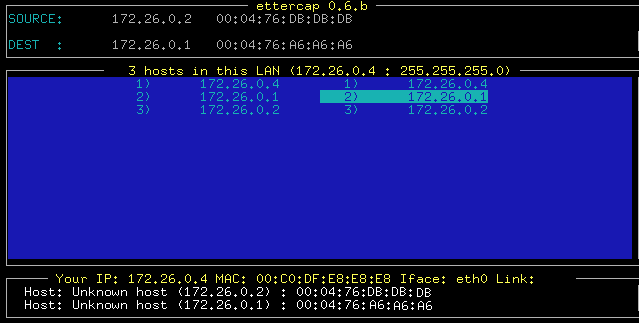Virtualizzazione di VMware ESX in una macchina virtuale VMware
In questo articolo, vedremo come montare un ESX su una VMWare VM, È qualcosa di impensabile, poiché un ESX è destinato ad essere un server fisico che ospita macchine virtuali. Vedremo solo come fare, possiamo usarlo per i test e per coloro che non sanno com'è fatto un ESX.


Questo sarebbe il disegno di un server ESX, Virtualizzerebbe tutto il tuo hardware in hardware virtuale per le macchine virtuali che ospiti all'interno.
Lo faremo con VMware Workstation 6, Possiamo scaricarlo dal web: Protocollo HTTP://www.vmware.com/products/ws. Dobbiamo averlo installato, È molto semplice da installare, Se qualcuno non lo sa, È possibile seguire questa procedura: QUI

Non male, Una volta installato, La prima cosa è creare una macchina virtuale, per questo, Apriamo la nostra VMware Workstation > “File” > “Nuovo” > “Macchina virtuale…”

Otterremo una procedura guidata per generare la macchina virtuale, “Seguente”,

Nella configurazione della macchina virtuale, Selezionare “Costume” & “Seguente”,

E qui avremo già un'opzione interessante, per questo, Primo in “Compatibilità hardware” dobbiamo indicare che è “Postazione di lavoro 5”, così possiamo anche segnare il segno di spunta di “Compatibile con ESX Server”, e “Seguente”

Dobbiamo indicare quale sarà il S.O., un ESX è un linux, Quindi componiamo “Linux” e in “Versione” > “Red Hat Linux”,

Indichiamo il nome che avrà la macchina virtuale in modo da poterla distinguere, Di solito è lo stesso nome che la macchina virtuale avrà nel tuo sistema operativo. E in “Ubicazione” Diciamo dove verranno archiviati i file di questa macchina virtuale, “Seguente”,

Ti indichiamo il numero di processori che vogliamo assegnarti, qualunque cosa siano, “Seguente”

E assegniamo anche la RAM che vogliamo assegnare a questo server ESX, la cosa normale in un ESX è che ha molta RAM, poiché al suo interno avrai macchine virtuali che consumano “suo” ARIETE, “Seguente”

Nel tipo di connessione di rete, indicato che si tratta di un “Collegamento in rete Brigget”, “Seguente”,

Tipo di adattatore I/O, Segno “Logica LSI”, “Seguente”,

Creiamo un nuovo album, “Creare un nuovo disco virtuale”, “Seguente”,

E poiché un ESX supporta solo dischi SCSI, non avremo altre opzioni se non selezionare “SCSI”, “Seguente”,

Indichiamo la dimensione del disco per la macchina virtuale ESX, dobbiamo tenere conto del fatto che le macchine che ospitano questo ESX tireranno anche questo disco rigido, Quindi dovrebbe essere qualcosa di ampio, a meno che non si utilizzi l'archiviazione esterna per poter utilizzare i cluster (HA) o DRS. “Seguente”,

Diamo un nome e una fine a questa macchina virtuale.

La prima cosa è modificare il file VMX che questa macchina virtuale ha generato per noi, chiudiamo VMware Workstation e andiamo nel percorso in cui abbiamo creato la macchina virtuale, modifica il file con estensione VMX con Blocco note e aggiungi le seguenti voci:
ethernet0.present = “VERO”
ethernet0.virtualDev = “E1000”
Ethernet0. Tipo di connessione = “Colmato”
ethernet0.addressType = “Generato”
monitor_control.restrict_backdoor = “VERO”
monitor_control.vt32 = “VERO”
– Se all'avvio della nostra macchina virtuale ci viene visualizzato un errore che la nostra CPU non può utilizzare VT, Possiamo rimuovere l'ultima riga.

Salviamo i file e ora non resta che avviare la macchina e andare a prendere il CD ESX, se non ce l'abbiamo e ne abbiamo una ISO, Possiamo metterlo da “Modificare le impostazioni della macchina virtuale”.

Cliccando su “CD-ROM”, Segno “Immagine ISO dell'utente” e cerchiamo la nostra ISO, “OK”,

Bene, Normale ora, Avviamo la macchina virtuale…

Premiamo il tasto “Esc” Per visualizzare il menu dell'ordine di avvio della macchina virtuale, selezionare che l'avvio proviene dall'unità CD per avviare l'installazione.

E ora è il momento di installare l'ESX, per questo possiamo vederlo in questa procedura che spiega come installare un ESX Server – QUI.

Al termine dell'installazione, Vedremo che nella macchina virtuale indica già il modo per connettersi ad essa, Questo fa già parte della configurazione,

Quindi da qualsiasi browser se ci colleghiamo al server ESX tramite http possiamo scaricare le console per configurarlo.
www.bujarra.com – Héctor Herrero – Nh*****@*****ra.com – v 1.0